WIN11系统怎么设置按电源键不关机(附视频教程)
- 小编:迷魂雪
- 2024-05-02 07:48
默认情况下按一下电脑主机上的电源键Windows操作系统会自动关机。如果是不小心误操作触碰到电源键导致电脑关机,可能会造成一些未保存的资料发生丢失,给大家带来一些不必要的麻烦。而且一般我们关机都是在系统中开始菜单的关机选项进行关机的,所以完全可以将电源键关机进行屏蔽。
WIN100系统设置按电源键不关机的步骤:
1、点击任务栏搜索,在搜索框中输入“控制面板”,然后点击“最佳匹配”结果右侧的“打开”。
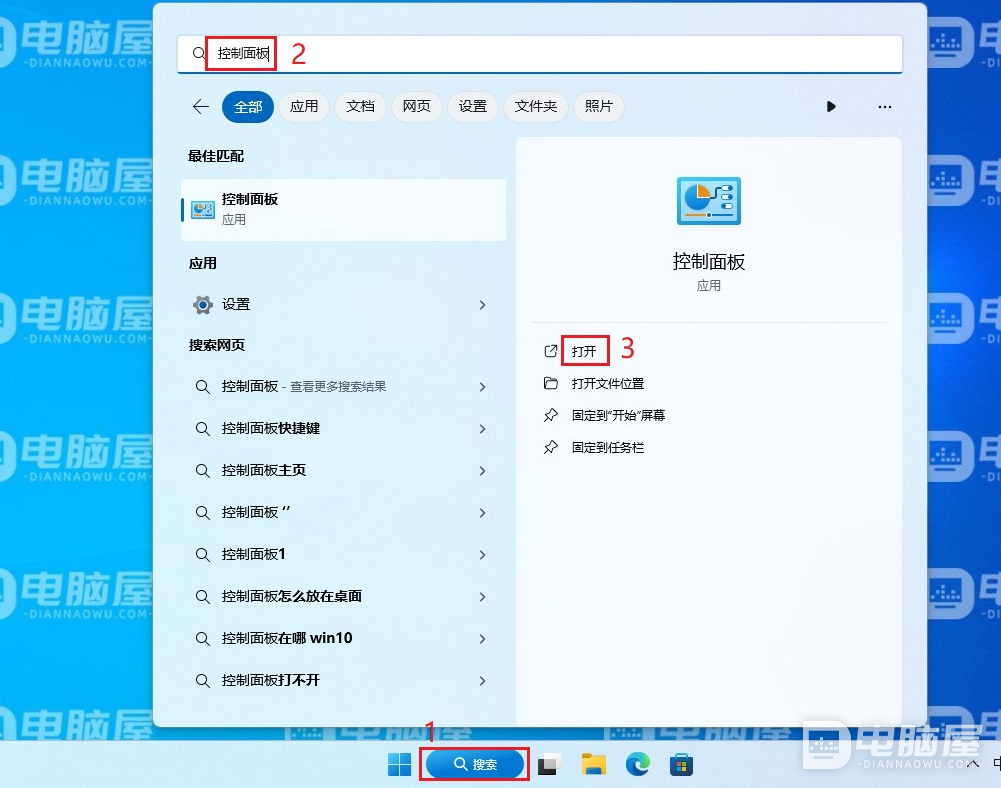
2、在控制面板中,将“查看方式”设置为“小图标”,然后点击“电源选项”。
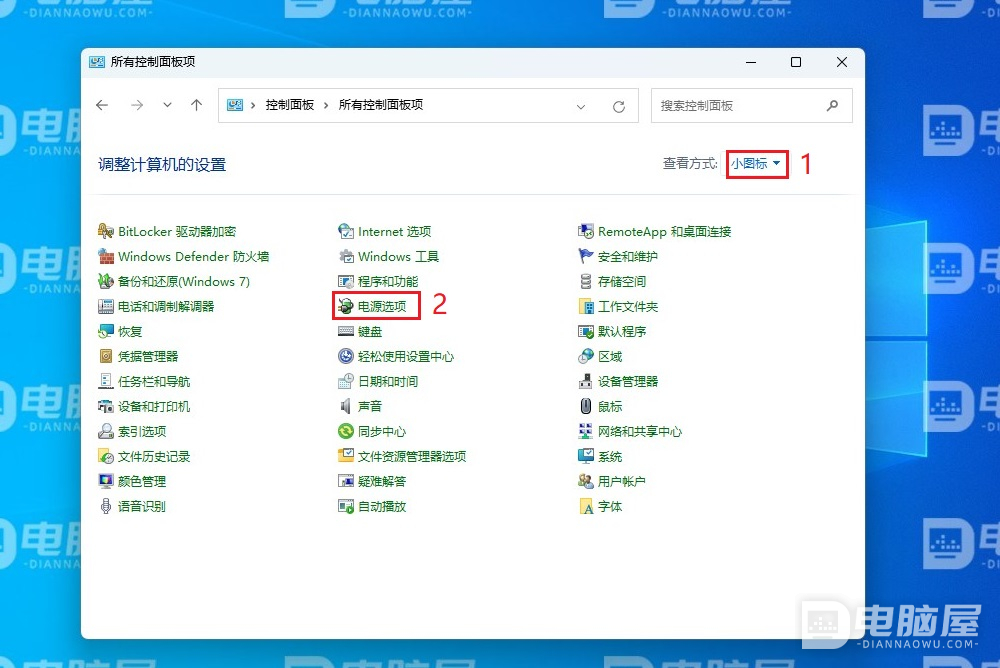
3、点击“选择电源按钮的功能”。
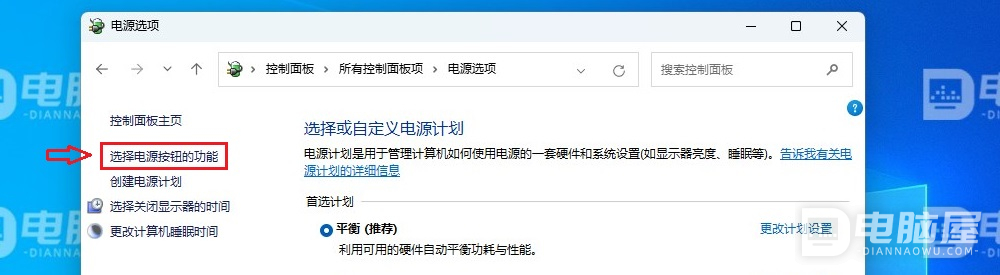
4、将“按电源按钮时”设置为“不采取任何操作”,然后点击“保存修改”。
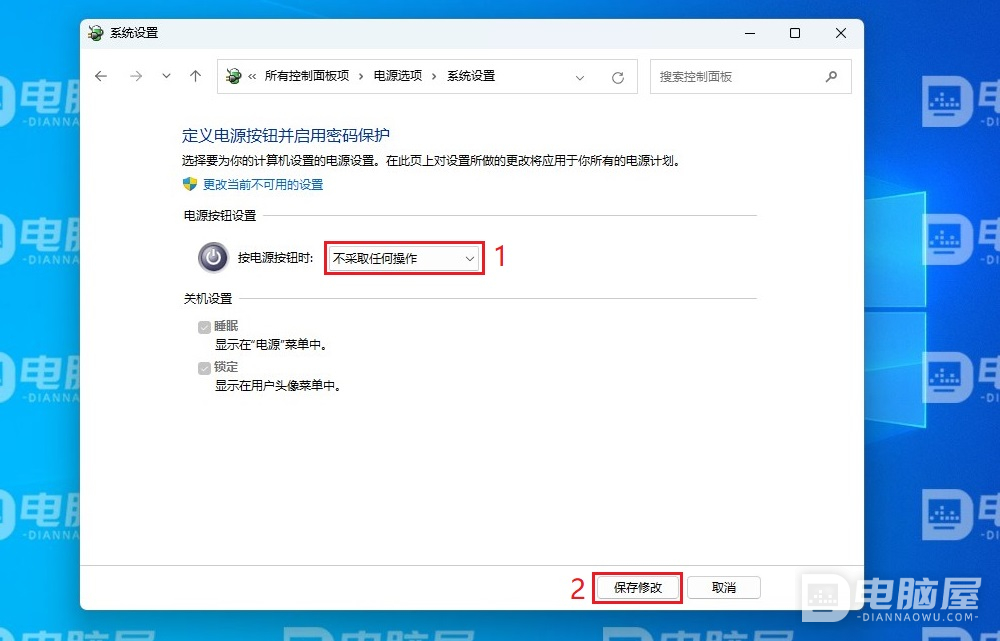
通过以上几个步骤的设置,当我们再次误触电源键就不会导致电脑关机了。有需要的朋友可以按照这里的方法设置一下。需要注意的是,如果长按电源键,仍然是可以将电脑进行强制关机的。







